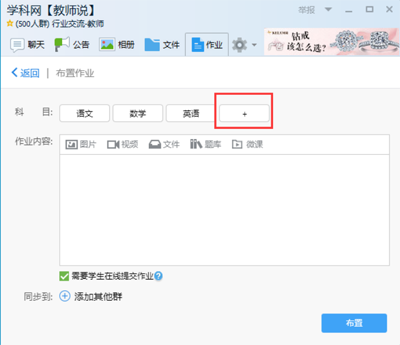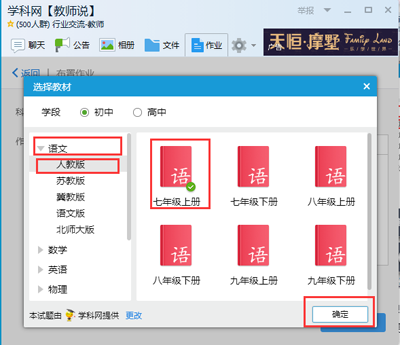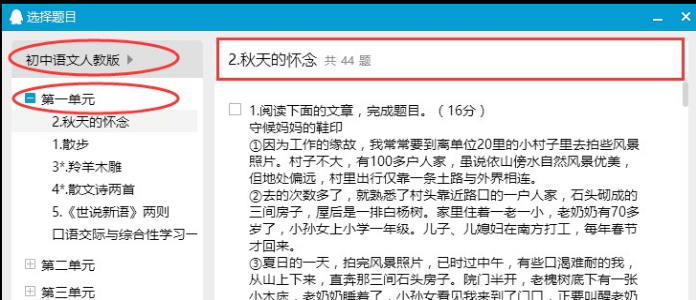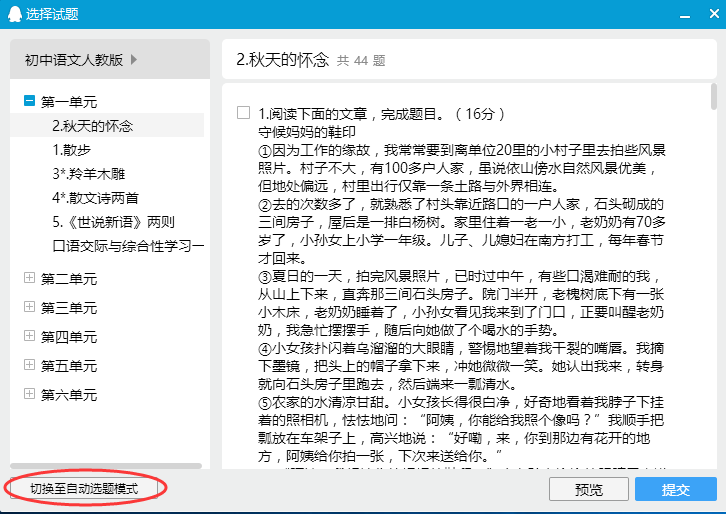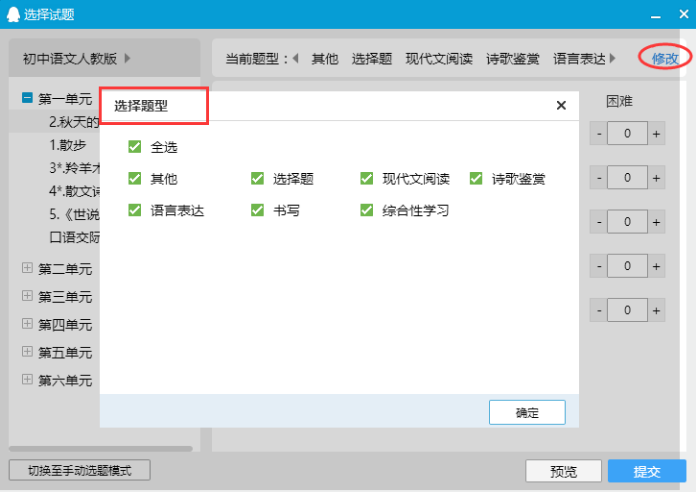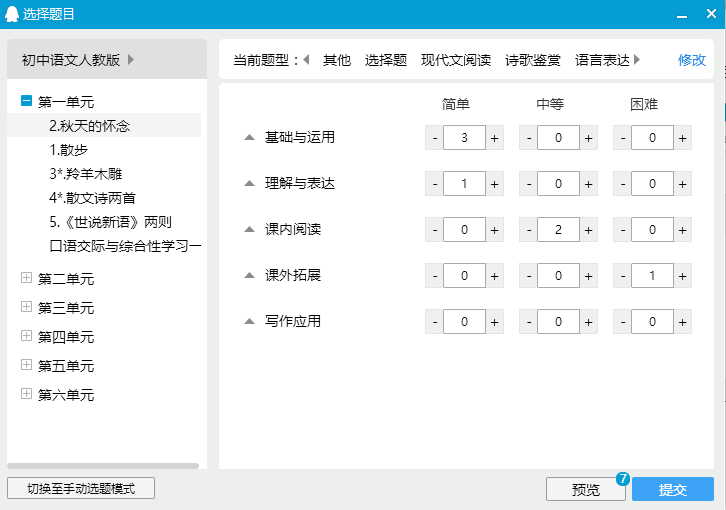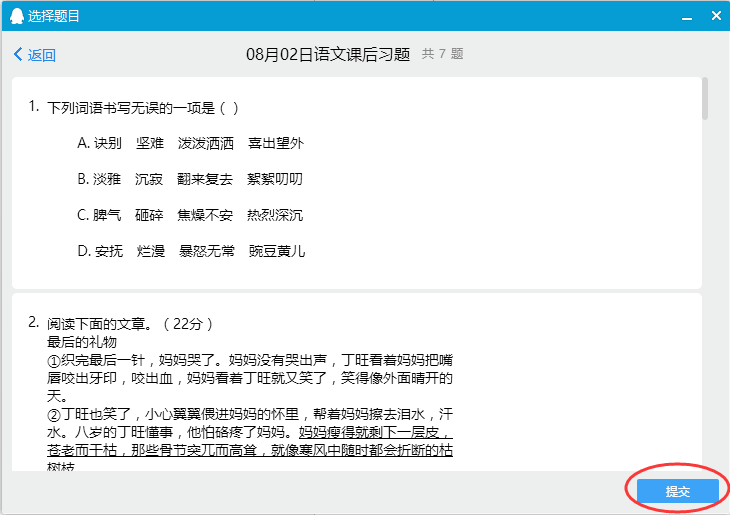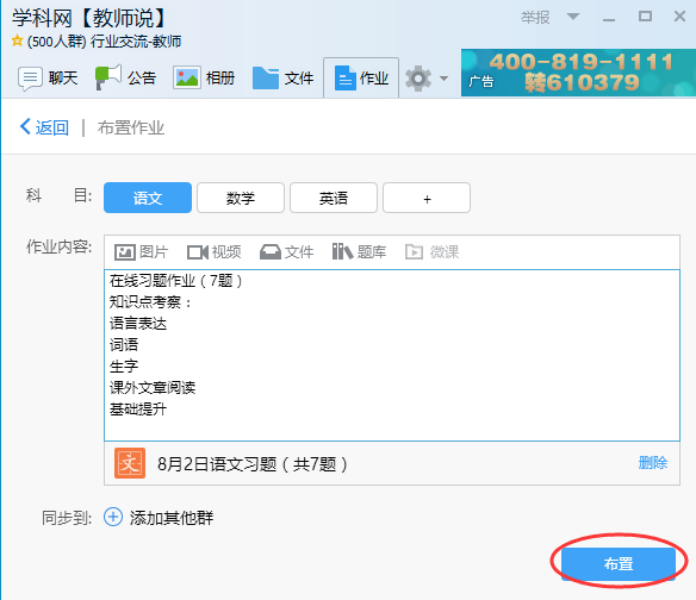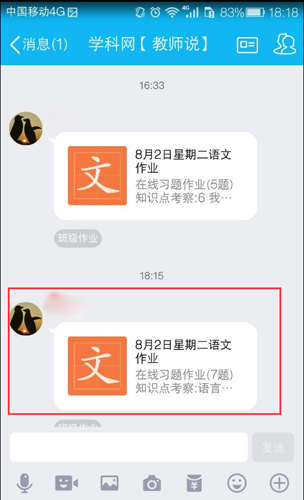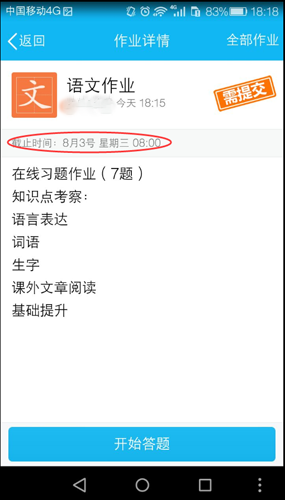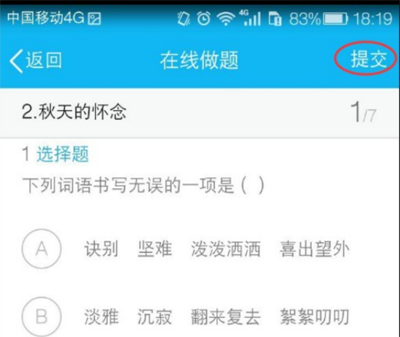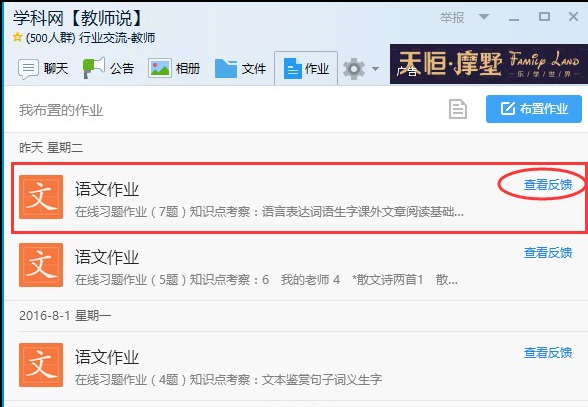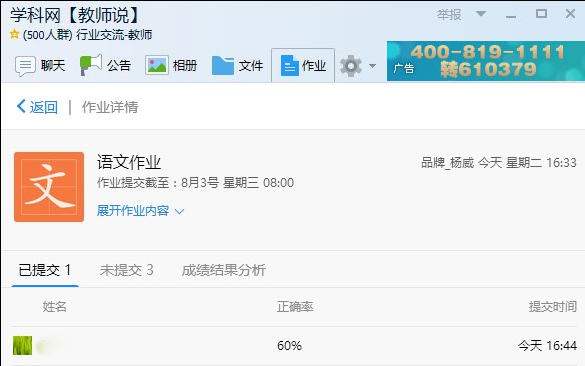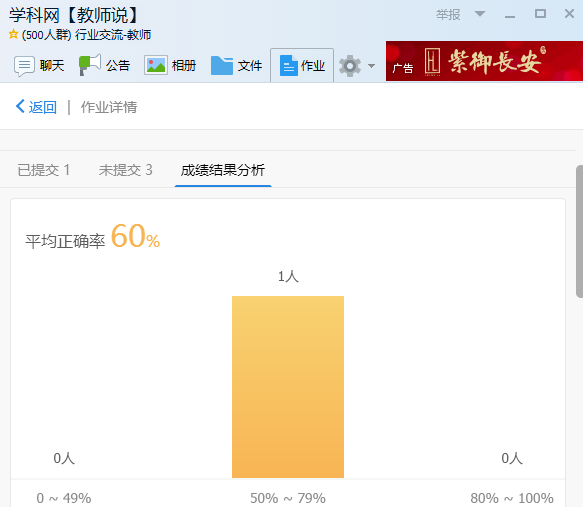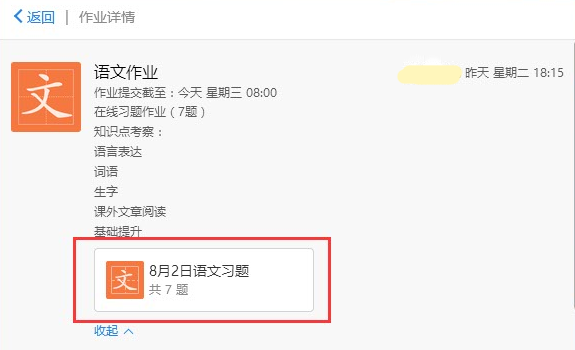吊炸天!老师用QQ群布置、批改作业的正确打开方式 |
您所在的位置:网站首页 › qq群问题答案 › 吊炸天!老师用QQ群布置、批改作业的正确打开方式 |
吊炸天!老师用QQ群布置、批改作业的正确打开方式
|
3. 完成以上两步就能在QQ群上看到【作业】功能键,你就可以在群里布置作业啦~
第二步 选作业题 QQ群申请【作业】功能后,群主及管理员们(也就是建群的老师,以及被授权管理员的老师)就可以直接在系统里选题布置作业了。当然,如果老师有自己的密题,也可以上传QQ群融入系统的作业版块。 值得大家花时间来围观的是:这部分文里,学科小博士将介绍“如何让系统自动选题布置作业?”(绝大部分人还不知道这个秘诀呢!吼吼吼~) 1. 老师点击QQ群的【作业】后,进入布置作业的页面。如下图,先选择科目。QQ群默认语数外三门,需增加其他科目可点击【+】按钮添加;
2. 选好科目后,点击页面的【题库】功能键进入选题页面;
3. 在选题页面,老师依次根据科目、教材版本、年级来选择题库资源;
关键来了!如果老师点击页面左下角【更改】按钮,将题库来源更换为学科网,就可以实现独一无二的“自动选题”功能了!
小贴士:选择“学科网”题库的好处不仅仅是可以让系统帮助自动出题,减轻教学负担;更重要的是能够享用学科网积累了十三年的教学资源题库,这也是学科网与腾讯QQ合作的一大亮点。学科网题库资源可是覆盖多教材版本多学科,是老师教学好帮手! 4. 选题正式开始了!在手动选题模式下,按照上面图示,老师依次选择“语文 人教版 七年级上册”之后就出现以下题库——
如果老师时间不充足,可以采用“自动选题”功能。千万别忘了,只有选择学科网的题库才能实现这个功能。 将题库资源换成“学科网”之后,进入选题页面。老师点击页面左下角的【切换至自动选题模式】功能键,进入自动选题模式;
切换到自动选题模式后,老师先选择题型。
再根据作业的题量需求,按照“简单、中等、困难”三个不同层次的难度,由系统自动组合作业题,节省大量出题时间。
第三步 预览及布置作业 选完试题后,老师可点击页面右下方功能键【预览】查看所选试题。
确认试题无误之后,点击页面下方【提交】。
提交完后,老师可以看到完整的作业,再点击【布置】,这样所有在QQ群里的人都可以看到作业了!
第四步 学生做题 1. 老师在QQ群里发布作业后,学生将在PC端、手机端收到提醒消息。
2. 点击此消息,进入作业页面,学生可以查看交作业的最晚时间,并开始答题。
3. 点击上图的【开始答题】,学生就能在线做题了。完成作业后,要记得点击页面右上方【提交】哦~不然努力就白费啦。
第五步 系统自动批改,老师查看作业 学生完成作业后,系统将自动进行批阅并对作业完成情况进行分析。老师在QQ群【作业】里可以查阅各类作业情况。 1. 老师进入QQ群【作业】后,可以看到布置作业的记录。选择作业右边的【查看反馈】,即可查看每一个学生完成作业情况,包括是否完成以及正确率。
2. 此外,QQ群作业系统还会对学生作业的整体情况进行分析,老师可点击【成绩结果分析】查看:清晰了解学生的平均正确率、每道题的平均正确率以及学生的知识点掌握情况。
第六步 查看答案解析,辅助作业讲解 QQ群作业系统还提供每个题目的答案与解析,供老师参考。老师找到自己布置的作业,并点击该作业就可以看到全部解析了。如下图——
这些答案解析只有老师才能看到,所以不用担心学生偷看答案了~ 看到这里,各位老师是不是迫不及待地想要尝尝鲜啦?赶快建立一个班级QQ群试试吧! 在使用过程中遇到问题,或者是有什么心得体会,都可以在给我们留言!学科小博士会一一答复你们的~~ 欢迎在搜狐新闻客户端订阅“学科网”,持续获得有价值的中小学教育资讯!返回搜狐,查看更多 |
【本文地址】
今日新闻 |
推荐新闻 |